Como usar AppleScript e HTML DOM para baixar imagens?
AppleScript é uma linguagem de script poderosa incorporada ao macOS que permite aos usuários automatizar uma ampla variedade de tarefas em aplicativos. Quando combinado com HTML DOM, ele se torna uma ferramenta útil para automatizar interações com páginas da web. Por exemplo, o AppleScript pode ser usado para abrir um navegador da web (como o Safari), e o HTML DOM pode ajudar a extrair URLs de imagens de uma página da web, permitindo que você automatize o processo de download.
A capacidade de baixar imagens em massa é incrivelmente útil, seja coletando imagens para pesquisa, arquivamento ou simplesmente reunindo ativos para um projeto. Neste guia, percorreremos as etapas para automatizar downloads de imagens de uma página da web usando AppleScript e HTML DOM. Além disso, discutiremos como o AppleScript pode ser usado para encontrar imagens duplicadas e excluir as menores, economizando tempo e espaço.
1. Como usar AppleScript e HTML DOM para baixar imagens?
Baixar imagens de uma página da web usando AppleScript envolve várias etapas:
Etapa 1: Abra a página da Web no Safari
Para começar, você precisa primeiro abrir o Safari e navegar até a página da web de destino. Isso é feito usando AppleScript, que pode interagir com o Safari e controlar suas ações.
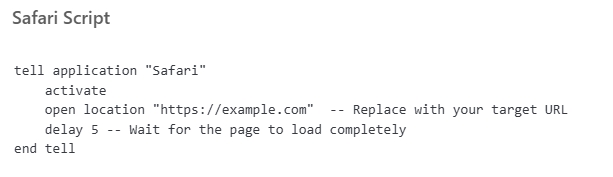
Neste trecho:
activate: Traz o Safari para o primeiro plano se ele ainda não estiver aberto.open location: Abre o URL especificado no Safari.delay 5: Aguarde 5 segundos para garantir que a página tenha carregado completamente antes de prosseguir para a próxima etapa.
Etapa 2: Extrair URLs de imagens usando HTML DOM
Depois que a página da web for carregada, podemos usar JavaScript para extrair as URLs das imagens do HTML DOM. O
document.images
objeto fornece acesso a todos
<img>
elementos na página, e podemos extrair seus
src
atributos, que contêm os URLs das imagens.

Aqui:
document.images: Coleciona tudo<img>elementos da página..map(img => img.src): Mapeia cada imagem para seusrcatributo (a URL).do JavaScript: Executa o código JavaScript na aba atual do Safari.
O resultado será uma string contendo todos os URLs das imagens, separados por vírgulas.
Etapa 3: Processar os URLs das imagens
Os URLs das imagens retornados pelo JavaScript estarão em uma única string, que podemos dividir em URLs individuais usando o AppleScript
paragraphs
comando.
defina imageUrlsList para parágrafos de imageUrls
Isso divide a sequência em uma lista de URLs individuais, facilitando o processamento de cada URL de imagem separadamente.
Etapa 4: Baixe as imagens
Agora que temos uma lista de URLs de imagens, podemos usar o
curl
comando para baixar cada imagem.
curl
é uma ferramenta de linha de comando para transferir dados de ou para um servidor e é ideal para baixar arquivos como imagens.
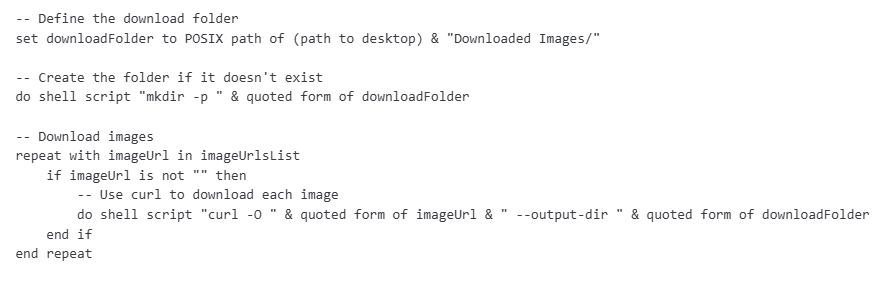
Nesta seção:
mkdir -p: Cria uma pasta na área de trabalho chamada “Imagens Baixadas”, caso ela ainda não exista.curl -O: Baixa cada imagem e as salva na pasta especificada.
Etapa 5: (Opcional) Encontre imagens duplicadas e exclua imagens pequenas
Se você quiser limpar suas imagens baixadas removendo duplicatas ou excluindo imagens menores, o AppleScript pode ajudar. Para encontrar imagens duplicadas, você pode comparar os tamanhos de arquivo ou hashes das imagens após o download. Para imagens pequenas, você pode verificar as dimensões das imagens e excluir qualquer uma que fique abaixo de um certo limite.
Veja como excluir imagens abaixo de um tamanho específico:
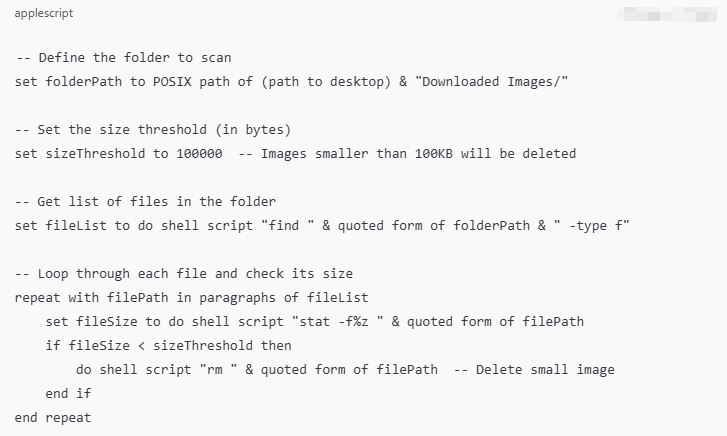
Este script:
- Verifica todos os arquivos na pasta “Imagens baixadas”.
- Verifica se o tamanho do arquivo é menor que o limite especificado (por exemplo, 100 KB).
- Exclui todas as imagens que estiverem abaixo desse tamanho.
Para imagens duplicadas, você precisaria de um script mais complexo que comparasse hashes (por exemplo, MD5 ou SHA) das imagens para identificar duplicatas.
2. Prós e contras de usar AppleScript e HTML DOM para baixar imagens
| Prós | Contras |
|
|
3. Melhor downloader de imagens em massa para Mac : Imaget
Embora AppleScript e HTML DOM sejam ferramentas poderosas, elas podem não ser a opção mais eficiente para usuários que precisam baixar grandes volumes de imagens ou precisam de uma abordagem mais amigável. Imaget é uma excelente solução para macOS e Windows usuários que precisam baixar imagens em massa.
Para baixar imagens em um Mac usando Imaget , o processo é simples e fácil de usar.
Etapa 1: Baixe a versão do macOS clicando no botão de download abaixo e instale-a, depois abra Imaget da sua pasta Aplicativos.
Etapa 2: navegue até a página da web de onde deseja baixar as imagens (página da web, Instagram, Pinterest, etc.) e clique no botão “Rolagem automática” para permitir Imaget extrair automaticamente as imagens disponíveis da página.
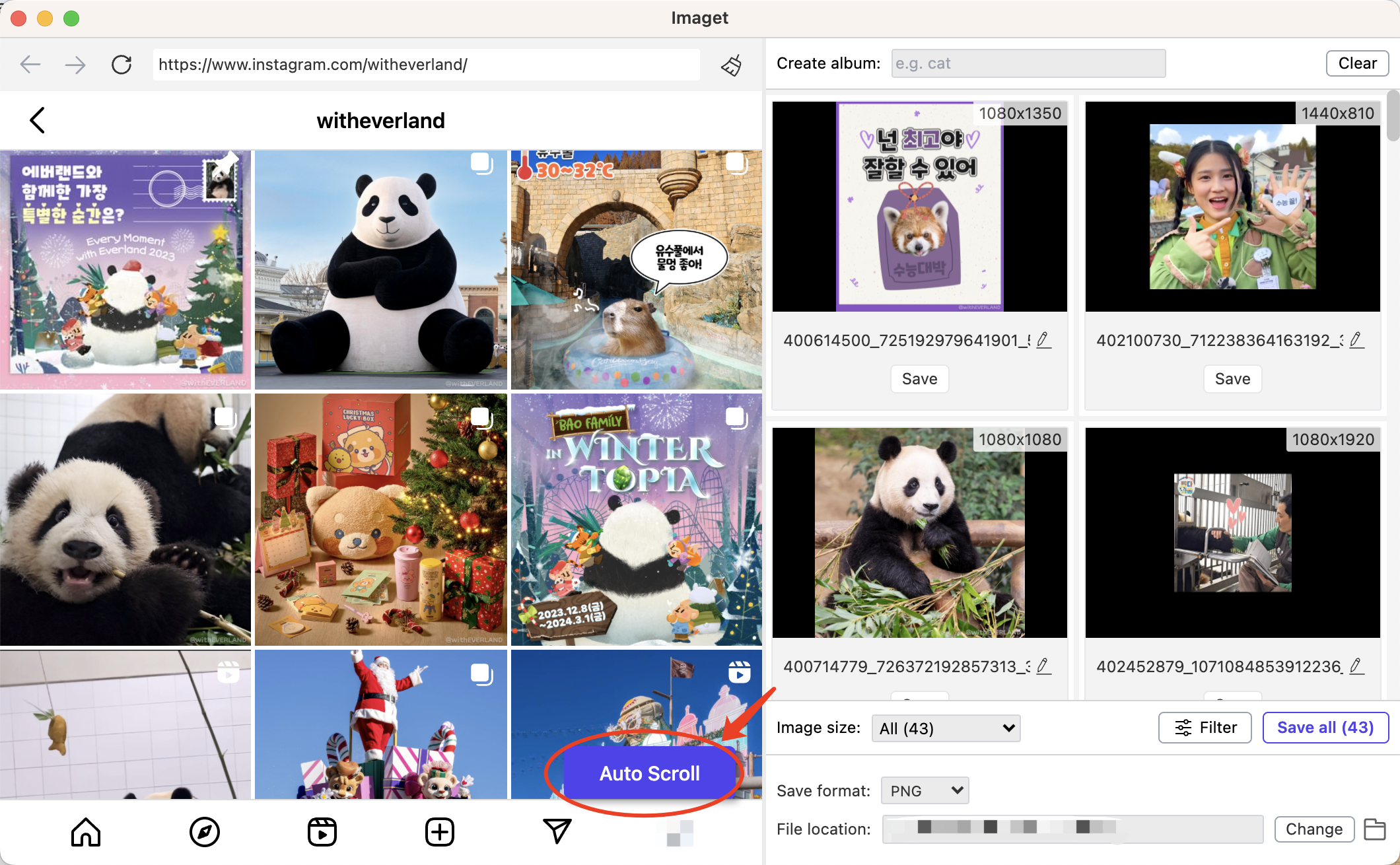
Etapa 3: escolha a resolução e o formato de imagem preferidos e, em seguida, defina outras opções de download, como o tipo de saída e a pasta de destino para suas imagens.
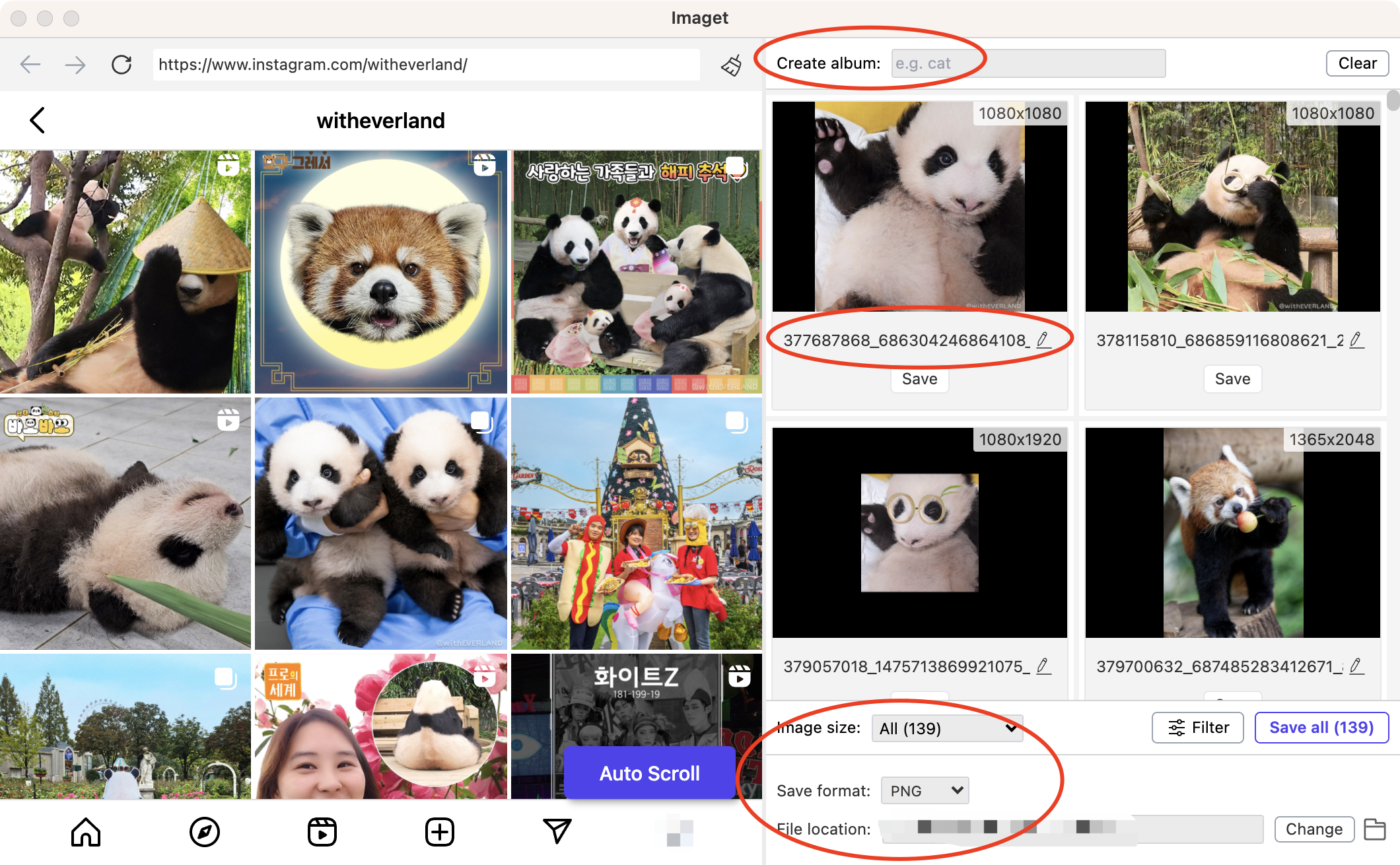
Etapa 4: Clique no Salvar tudo botão para começar a buscar imagens, então Imaget irá baixar as imagens selecionadas em seu Mac em poucos segundos.
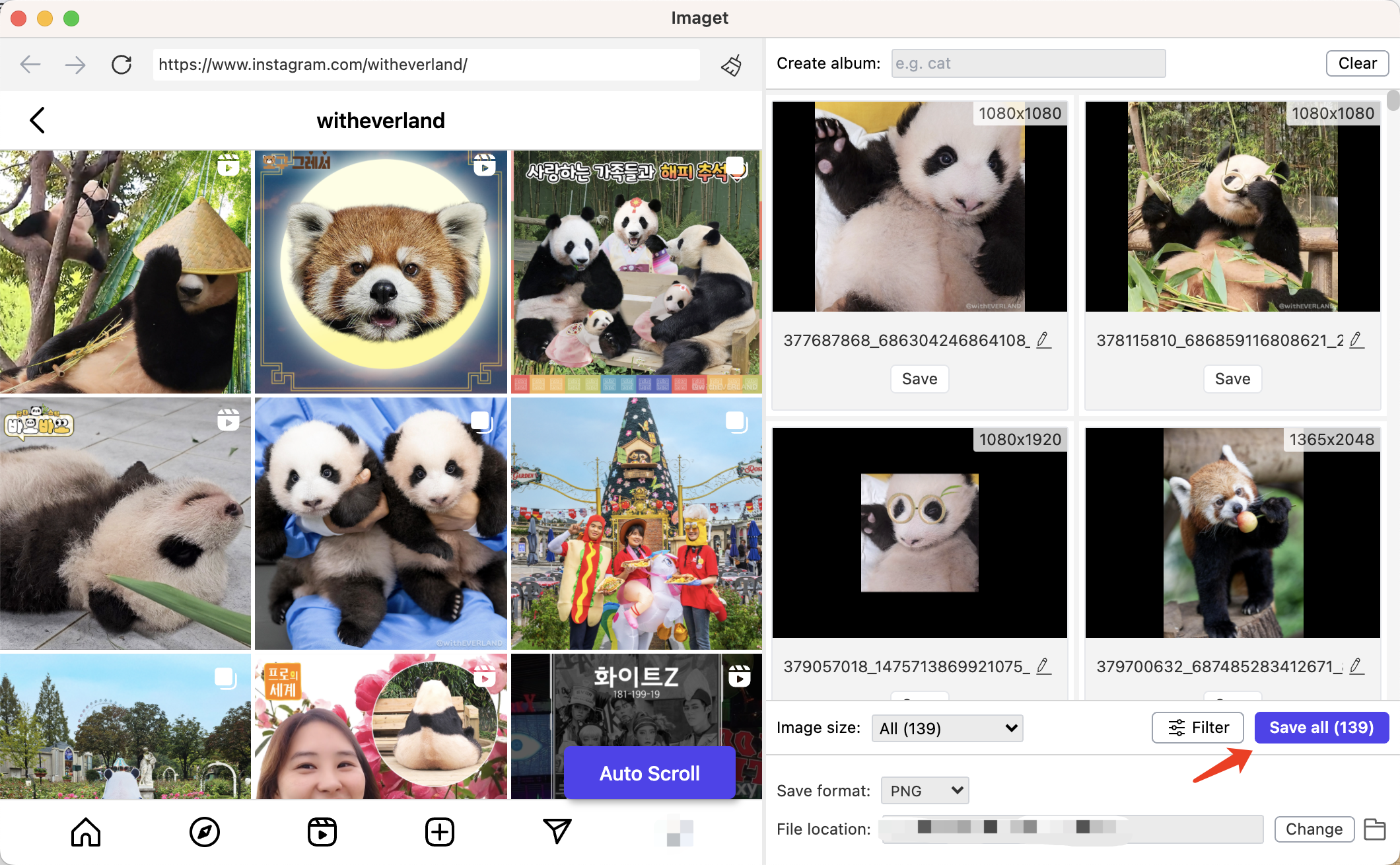
4. Conclusão
Usar AppleScript e HTML DOM para baixar imagens de páginas da web é uma solução poderosa e personalizável para automatizar o processo. Ele fornece controle sobre downloads de imagens e oferece a capacidade de excluir imagens duplicadas ou pequenas, tornando-o uma ferramenta útil para usuários mais técnicos. No entanto, ele requer algum conhecimento de script e pode não ser o mais eficiente para downloads de imagens em massa.
Para usuários do macOS que buscam uma solução mais fácil e simplificada, Imaget é uma alternativa altamente recomendada. Ele fornece uma interface amigável e recursos poderosos para baixar imagens em massa sem a necessidade de scripts. Esteja você trabalhando em um projeto ou simplesmente reunindo imagens para uso pessoal, Imaget é uma excelente ferramenta para usuários do macOS.
- Como usar o MCP Image Downloader?
- Como resolver o erro de download: falha na decodificação da imagem?
- Como baixar mangá do ComicK.io?
- Downloaders de imagens do eBay: um guia completo para vendedores e compradores
- Melhores extensões de download do Coomer para salvar imagens facilmente
- Como baixar todas as fotos do LeakGallery?
- Como usar o MCP Image Downloader?
- Como resolver o erro de download: falha na decodificação da imagem?
- Como baixar mangá do ComicK.io?
- Downloaders de imagens do eBay: um guia completo para vendedores e compradores
- Melhores extensões de download do Coomer para salvar imagens facilmente
- Como baixar todas as fotos do LeakGallery?
- Como fazer download de imagens do Pinterest em JPG?
